Page 1
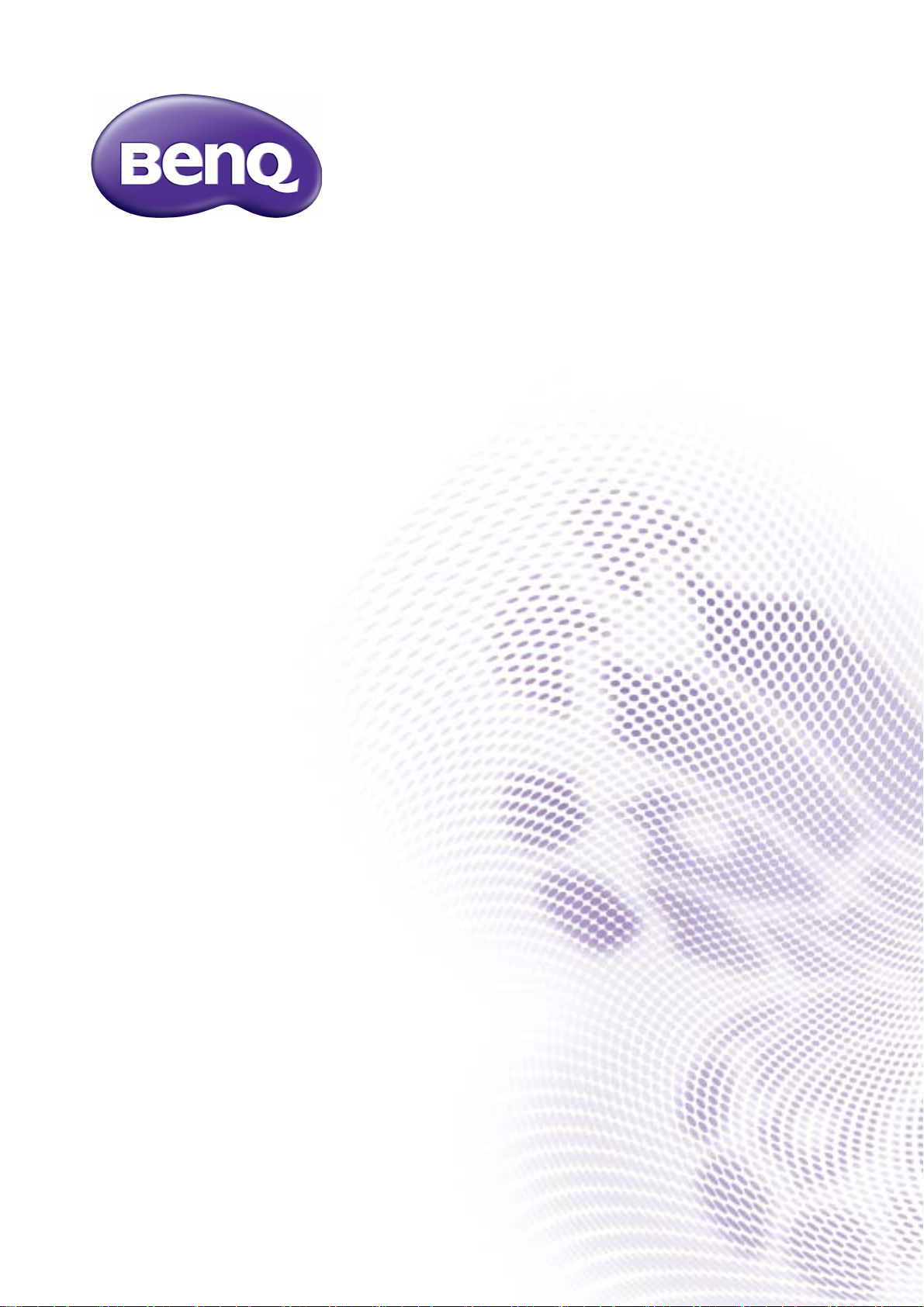
E シリーズ
LCD モニタ
ユーザー ガイド
Page 2
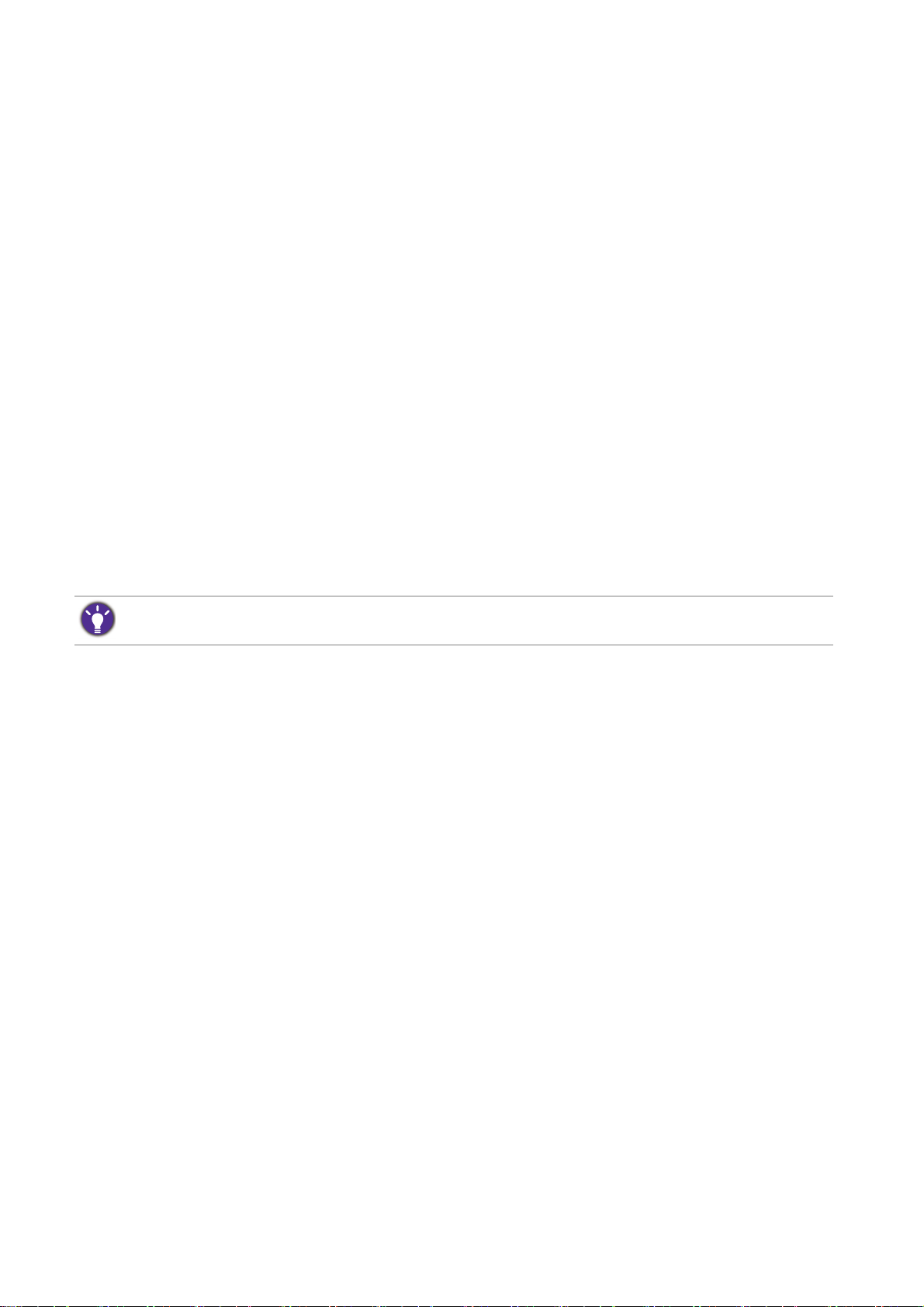
著作権
Copyright © 2016 by BenQ Corporation. All rights reserved. 本書のいかなる部分も、BenQ
Corporation の事前の書面による同意なく、電子的、機械的、磁気的、光学的、化学
的、手動その他の手段を問わず、複製、転載、改変、検索システムへの保存、他言語
またはコンピュータ言語への翻訳を行うことはできません。
免責
BenQ Corporation は、明示的または暗示的を問わず、本書の内容に関して、特に保証、
商業的可能性、特定目的への適合性に関しては、いかなる表明または保証もいたしま
せん。また、BenQ Corporation は、お客様に改訂または修正の通知を行う義務を負う
ことなく、本書を改訂したり、本書の内容を随時修正する権利を有します。
フリッカー フリーの性能は、ケーブルの品質、電源の安定度、信号への干渉の有無、
アースの品質等の外的要素をはじめ、さまざまな要素により影響を受けます。(フリッ
カー フリー モデルのみが該当します。)
電源についての安全対策
モニタが最高の性能で動作するよう、また、モニタをできるだけ長くお使いいただくために、以下の
安全上の注意点に従ってください。
• AC プラグは、AC 電源から取り外すことができます。
• 電源コードは、プラグ着脱可能な装置では電源停止デバイスとして機能します。電
源コンセントは、本装置の近くに設置され、すぐに利用できる状態になっている必
要があります。
• 本製品は、ラベルのマークに示されている電源のタイプで動作させる必要がありま
す。利用可能な電源のタイプが不明の場合は、取扱店または地域の電気会社にお問
い合わせください。
• 電源コードは必ず本製品に付属の物を使用してください、同梱した電源コードセッ
トは本機以外の電気機器で使用できません。
• EW2750ZL/EW2750ZE/EW2750ZC/EW2755ZH の電源アダプタは、Asian Power Devices
(DA-50F19) 製です。
• 本 LCD モニタに付属の電源アダプタだけをご使用ください。異なるタイプの電源ア
ダプタをご使用になると、故障またはその他の危険が生じる可能性があります。
• デバイスを操作したり、電池を充電したりする間は、アダプタの周囲に十分な通気
を保ってください。電源アダプタを紙や、冷却を妨げるその他のモノで覆わないで
ください。電源アダプタをキャリーケースに入れたままでご使用にならないでくだ
さい。
• 電源アダプタは適切なコンセントに接続してください。
• お客様ご自身で電源アダプタを補修しないでください。内部にはお客様ご自身で補
修できるパーツはありません。破損したり、過度の湿気に晒された場合は、電源ア
ダプタを交換してください。
2
Page 3

お手入れと清掃
• お手入れ・清掃を行う前に、必ず壁のコンセントからモニタの電源コードをはずし
てください。LCD モニタの表面を、けば立ちのない非研磨性の布でふきます。液体、
エアゾール、ガラスクリーナは使用しないでください。
• キャビネット背面または上面のスロットと開口部は換気用のものです。これらの部
分をふさいだり、覆ったりしないようにしてください。モニタは、ラジエータまた
は熱源の近くや上部に置かないでください。また、適切な換気が提供されている場
所に設置してください。
• 本製品内に異物を押し込んだり、液体をこぼしたりしないようにしてください。
保守
本製品の保守をご自身で行わないでください。カバーを開けたり取り外したりすると、
高電圧部分やその他の危険な部分に触れるおそれがあります。上記の誤用、または落
下や取り扱いミスなどその他の事故については、認定サービス担当者に連絡を取り、
保守を依頼してください。
BenQ ecoFACTS
BenQ has been dedicated to the design and development of greener product as part of its
aspiration to realize the ideal of the "Bringing Enjoyment 'N Quality to Life" corporate vision
with the ultimate goal to achieve a low-carbon society. Besides meeting international regulatory
requirement and standards pertaining to environmental management, BenQ has spared no
efforts in pushing our initiatives further to incorporate life cycle design in the aspects of
material selection, manufacturing, packaging, transportation, using and disposal of the products.
BenQ ecoFACTS label lists key eco-friendly design highlights of each product, hoping to ensure
that consumers make informed green choices at purchase. Check out BenQ's CSR Website at
http://csr.BenQ.com/ for more details on BenQ's environmental commitments and
achievements.
3
Page 4
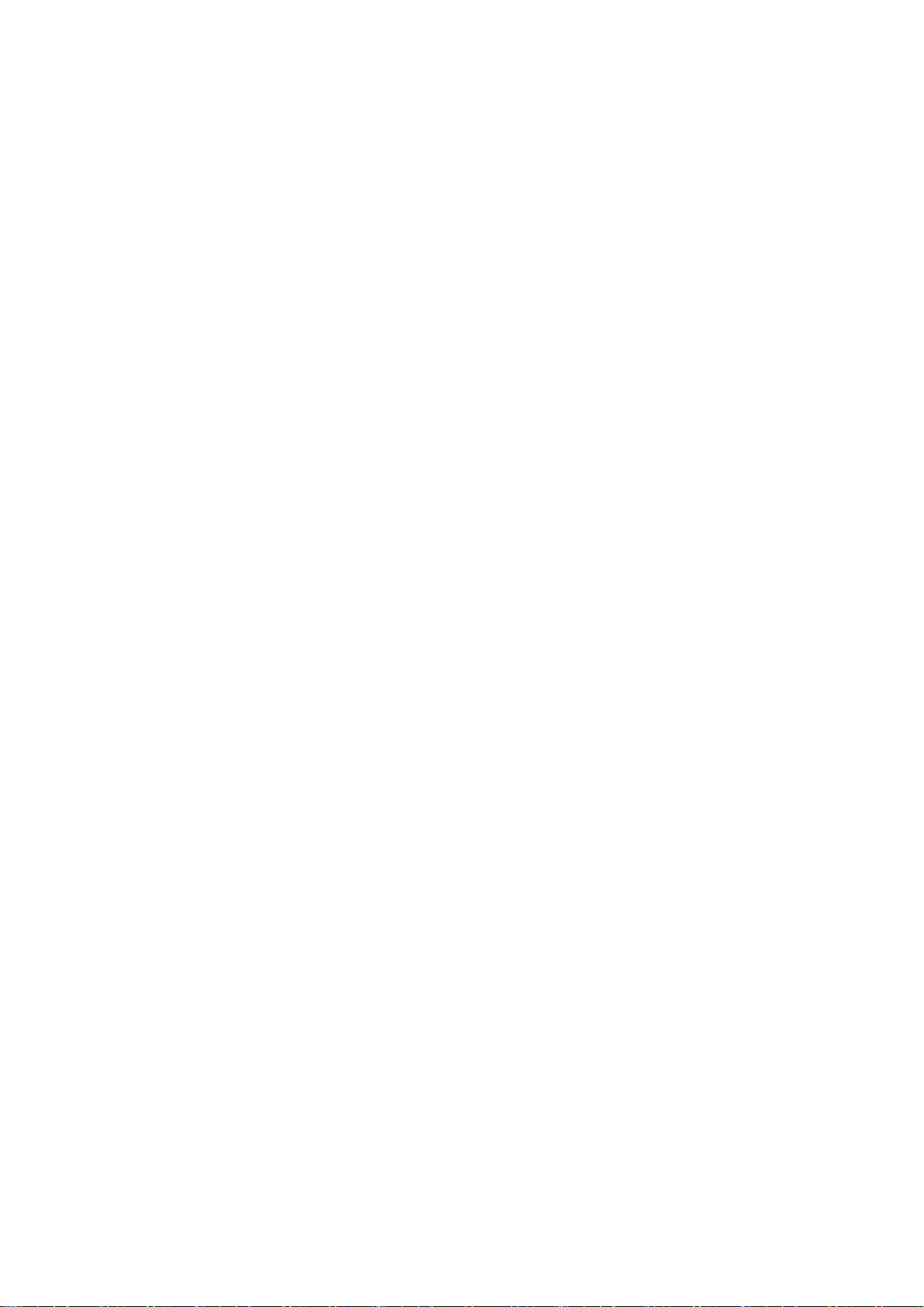
目次
著作権 ...........................................................................................................................................2
はじめに .......................................................................................................................................5
モニタの外観 ..............................................................................................................................7
前面ビュー................................................................................................................................................. 7
背面ビュー................................................................................................................................................. 7
接続 ...............................................................................................................................................................8
モニタハードウェアの取り付け方法 ............................................................................. 10
スタンドとベースの取り外し .......................................................................................................... 15
BenQ モニタの特長を生かすために ............................................................................... 16
新しいコンピュータにモニタをインストールするには ........................................................ 17
既存のコンピュータでモニタをアップグレードするには ................................................... 18
Windows 10 システムへのインストール方法(特定モデルのみ) ...................................... 19
Windows 8 (8.1) システムへのインストール方法 ..................................................................... 20
Windows 7 システムへのインストール方法 ............................................................................... 21
モニタの調整 ........................................................................................................................... 22
コントロール パネル ........................................................................................................................... 22
基本メニュー操作 ................................................................................................................................. 23
画像の最適化 .......................................................................................................................................... 25
ホットキーのカスタマイズ............................................................................................................... 25
画面モードの調整 ................................................................................................................................. 25
適切な画像モードを選択する .......................................................................................................... 26
モニタを MacBook シリーズ製品に接続する ............................................................................. 26
メインメニューのナビゲート ........................................................................................... 27
表示メニュー .......................................................................................................................................... 28
画像メニュー .......................................................................................................................................... 30
画像の詳細設定メニュー ................................................................................................................... 32
オーディオメニュー ............................................................................................................................ 35
システム メニュー ................................................................................................................................ 36
トラブルシューティング .................................................................................................... 40
よくある質問 (FAQ) ............................................................................................................................. 40
それでも解決できないときは .......................................................................................................... 42
4
Page 5
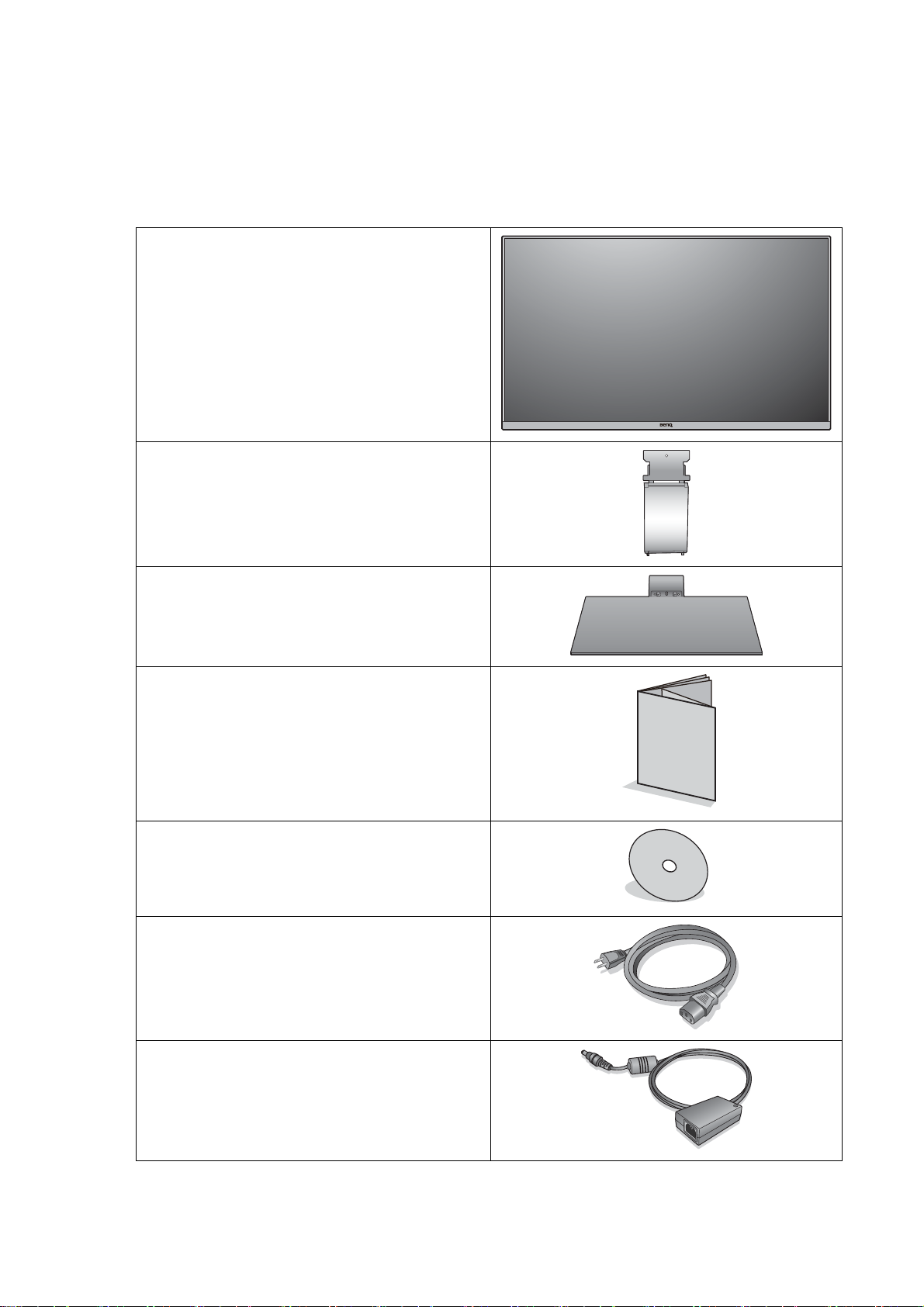
はじめに
以下のものが揃っていることを確認してください。万一、不足しているものや破損し
ているものがあった場合には、製品をお買い上げいただいた販売店まで直ちにご連絡
ください。
BenQ LCD モニタ
モニタ スタンド
モニタベース
クイック スタート ガイド
CD-ROM
電源コード
(地域によって製品図が異なる場合があ
ります。)
電源アダプタ
はじめに
5
Page 6
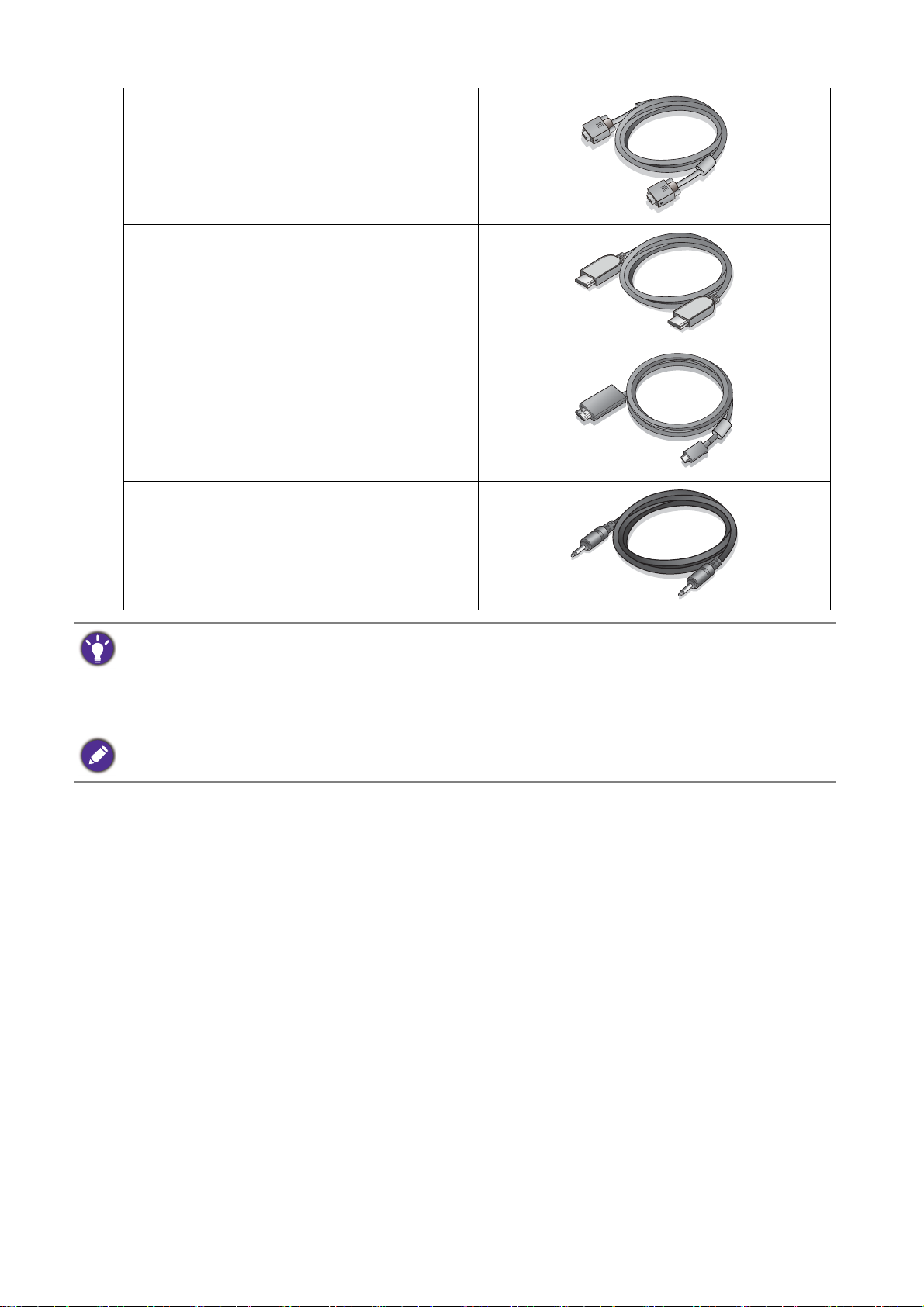
ビデオケーブル: D-Sub
ビデオケーブル: HDMI
(オプション アクセサリ)
ビデオケーブル: MHL
(MHL 入力装備モデルのオプション アク
セサリ)
オーディオケーブル
(スピーカー付きモデルのオプションア
クセサリ)
• アクセサリ類やここに示す画像は、実際の製品とは異なる場合があります。また、パッケージの内容
は将来予告なく変更される場合があります。この製品に付帯されていないケーブルは、個別に購入す
ることができます。
• モニタの梱包材料は、将来搬送する必要があるときのために捨てずに保管しておいてください。専用
の発泡スチロールは、移動中にモニタを保護するのに適しています。
製品とアクセサリ類は、小さいお子様の手の届かない場所に保管してください。
6
はじめに
Page 7
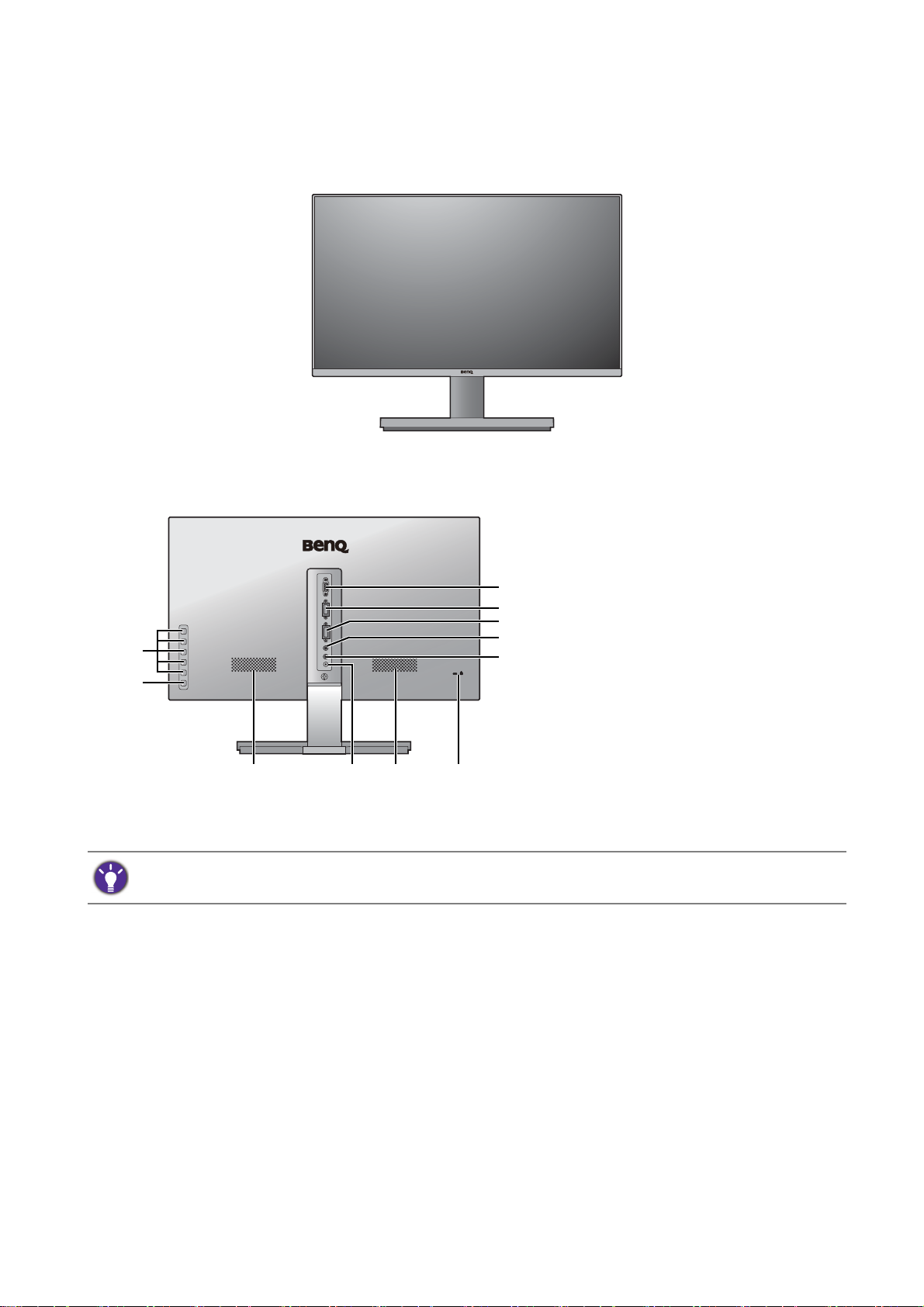
モニタの外観
5
89
6
810
3
4
1
2
7
前面ビュー
背面ビュー
1. コントロールボタン
2. 電源ボタン
• 上記の例はモデルにより異なります。
• 地域によって製品図が異なる場合があります。
3. D-Sub ソケット
4. HDMI ソケット
5. HDMI ソケット
HDMI / MHL ソケット(MHL
入力装備モデル用)
6. オーディオ入力
7. ヘッドフォンジャック
8. スピーカー
9. DC 電源入力ジャック
10. Kensington ロックスロット
モニタの外観
7
Page 8
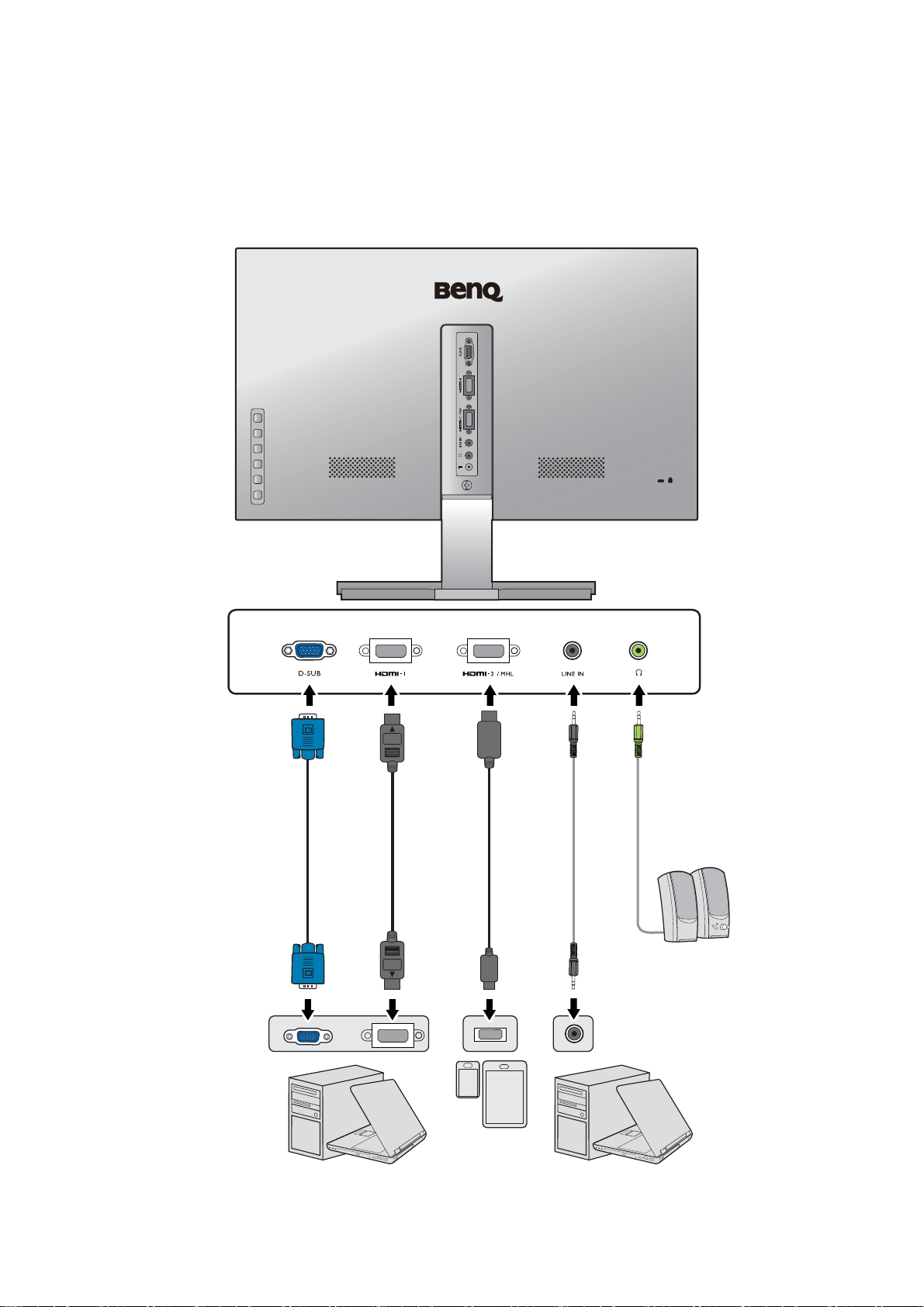
EW50
接続
次の接続図は参照用です。この製品に付帯されていないケーブルは、個別に購入する
ことができます。
接続方法についての詳細は、12 - 13 ページをお読みください。
8
モニタの外観
Page 9
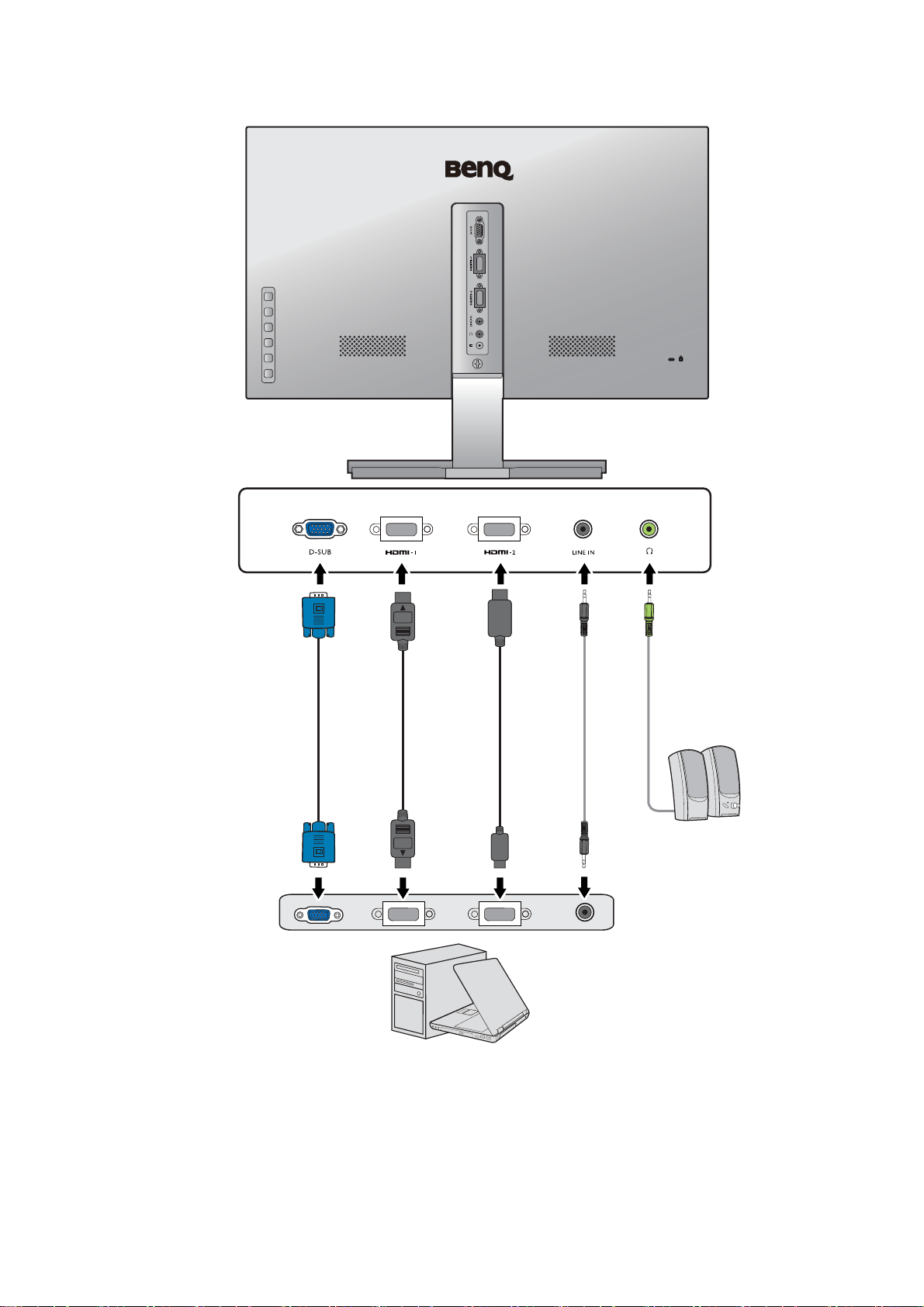
EW2755ZH
モニタの外観
9
Page 10
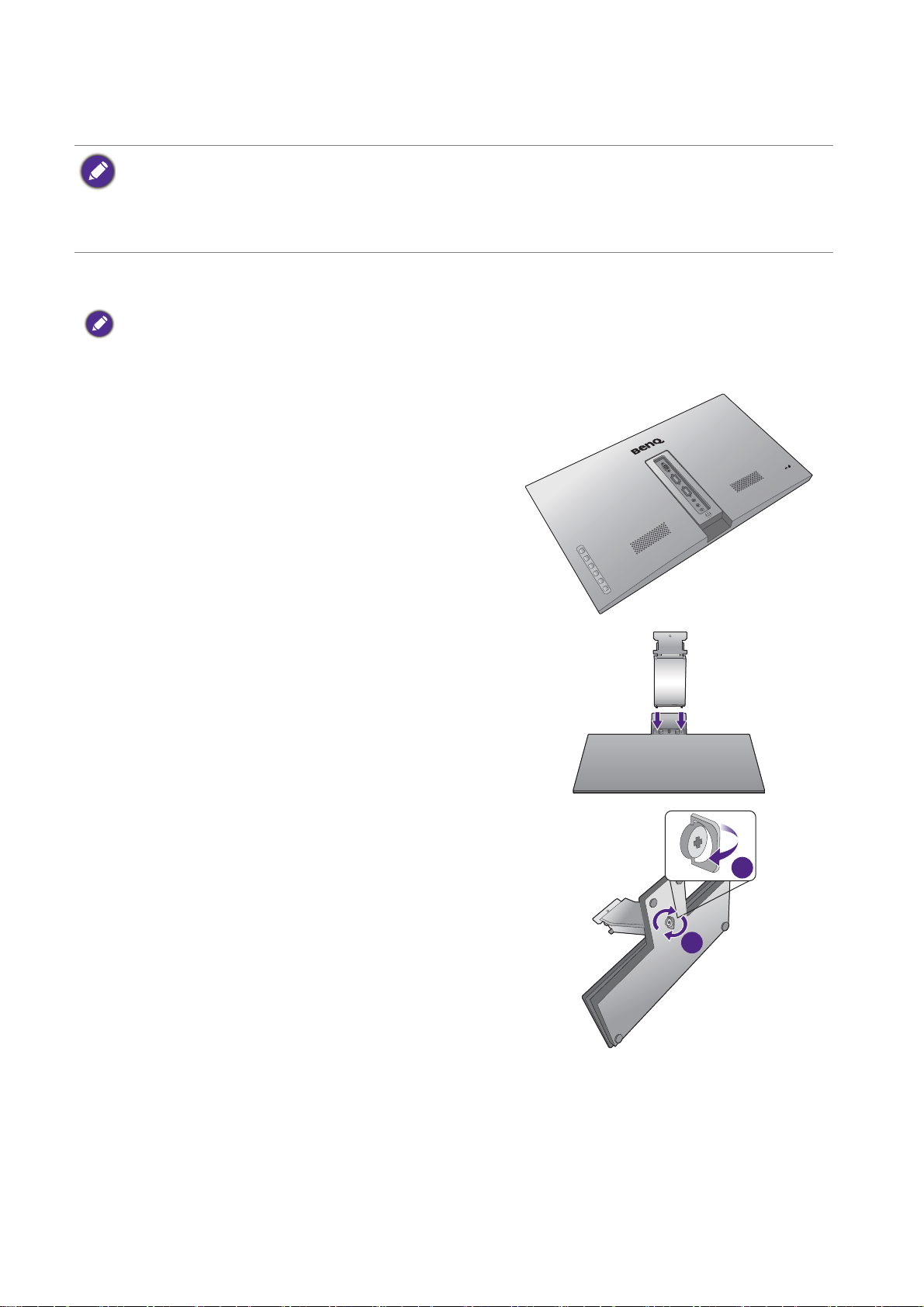
モニタハードウェアの取り付け方法
• モニタベースの取り付けや取り外しを行う場合には、平らで物や突起物がない安定した場所の上で
行って下さい。モニタが転倒・落下して怪我や故障の原因となります。
また、モニタベースの取り付けや取り外しを行う際には、必ずモニタの電源プラグをコンセントか
ら抜いて行ってください。感電や故障の原因となります。
• 次の画像は参照用です。出入力ジャックの有無は、購入されたモデルにより異なります。
1. モニタベースを設置します。
物や突起物がない平らで安定した場所に、モニタの画面が傷つかないようにクッションとして柔らか
い布などを敷き、モニタの画面を下向きにしておきます。物や突起物などがございますと傷や破損の
原因となります。
モニタをしっかりと持ち、モニタのスタンドアー
ムを上に引き上げてください。
図に示すとおり、モニタベースにモニタスタンド
を取り付けます。
図に示すとおり、モニタベースの底面にあるネジ
を締めてください。
1
2
10
モニタハードウェアの取り付け方法
Page 11
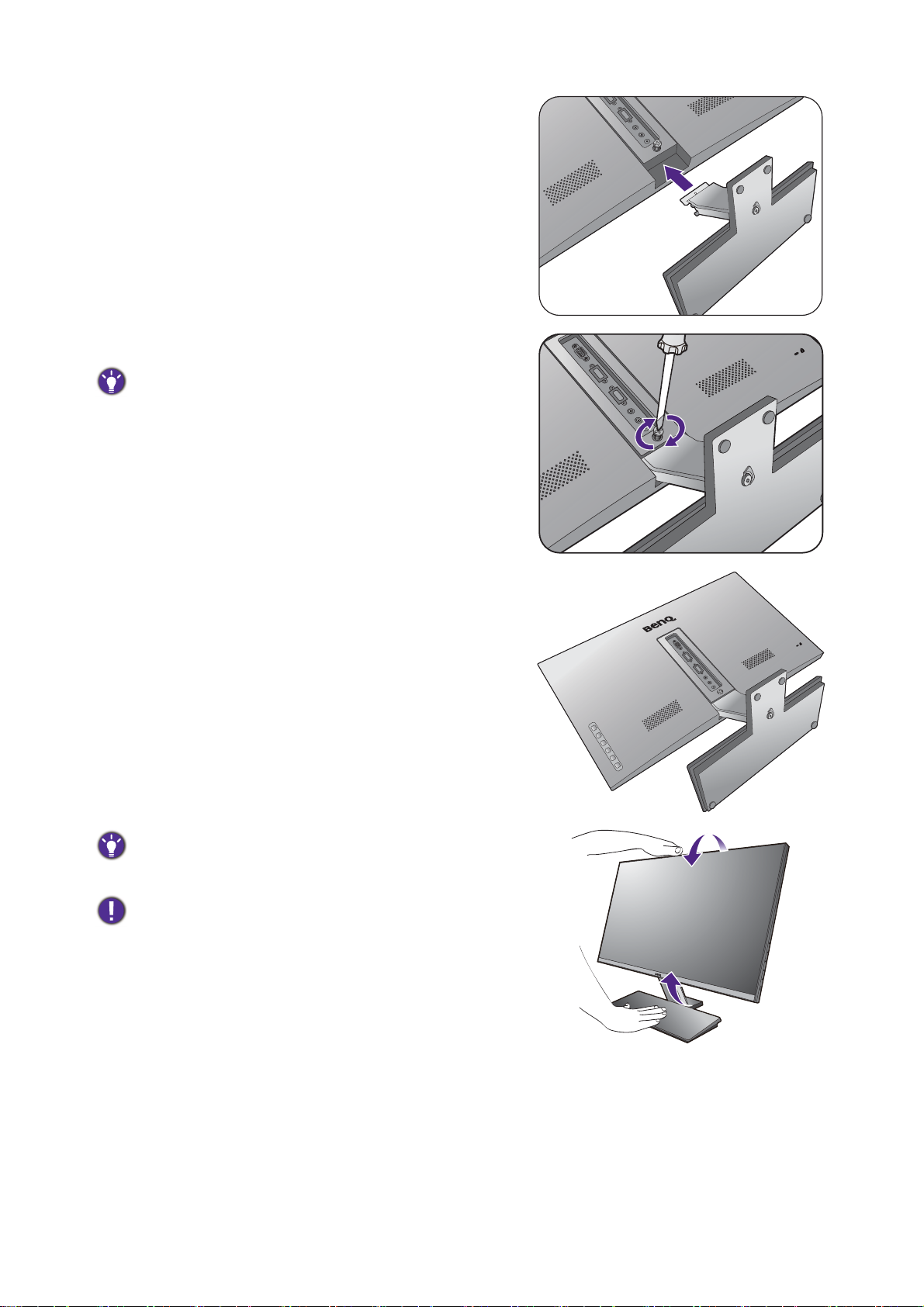
しっかりと固定されるとカチッという音がします。
スタンドアームとモニタの向きを合わせて、カ
チッという音がしてロックされるまで押し込んで
ください。
モニタにスタンドを固定するネジを締めます。
ネジを締めたり、弛めたりするには、ネジ回しかコイ
ンを使用します。
ゆっくりとモニタを持ち上げて、机の上に正面を
向くように設置します。
照明の反射を最小限に留めるために、モニタの位置と
スクリーンの角度を調整してください。
ご使用のモニタは、端から端までモニタとなりますの
で取り扱いには十分ご注意ください。スクリーンの角
度を調整するには、図に示すようにモニタの上部と
ベースに手を置いてください。 ディスプレイに強い力
を与えないでください。
モニタハードウェアの取り付け方法
11
Page 12
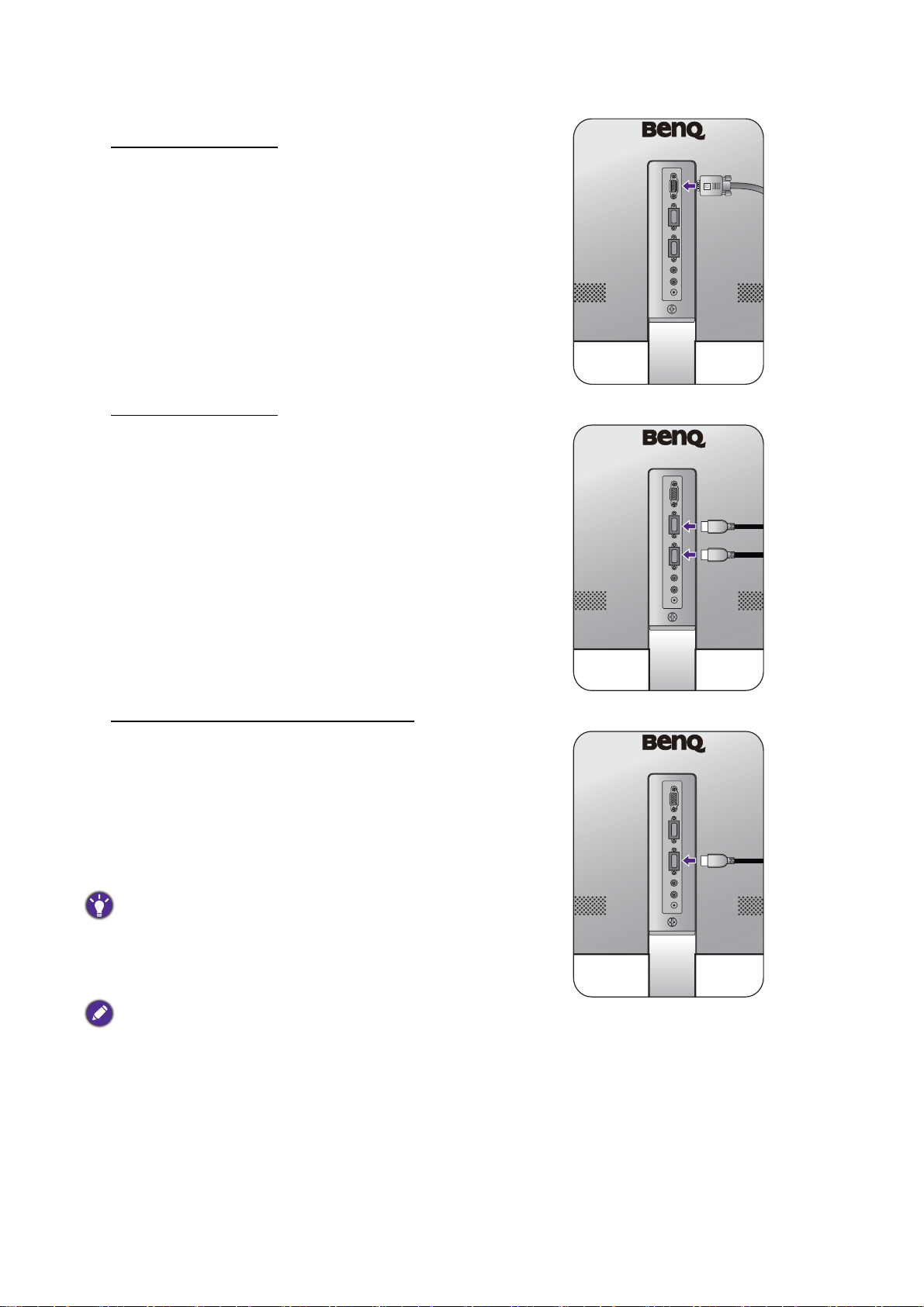
2. PC ビデオケーブルを接続します。
D-Sub ケーブルの接続
D-Sub ケーブルのフェライトフィルタが付いてい
ない方のプラグをモニタのビデオソケットに接続
します。フェライトフィルタが付いている方のプ
ラグをコンピュータのビデオソケットに接続し
ます。
使用中にプラグが外れないように、すべてのネジ
をしっかり締めてください。
HDMI
ケーブルの接続
HDMI ケーブルのプラグを、モニタの HDMI ポー
トに接続します。ケーブルのもう片端を、デジタ
ル出力装置の HDMI ポートに接続します。
MHL
ケーブルの接続(特定モデルのみ)
MHL ケーブルのプラグを、モニタの HDMI/MHL
ポートに接続します。ケーブルのもう片端を、デ
ジタル出力装置の MHL ポートに接続します。
モバイル デバイスの中には、MHL に対応していな
いものもあります。詳しくは、販売店にお尋ねく
ださい。
複数のビデオ通信方式がある場合は、接続を行う前に、
各ビデオケーブルの画質を考慮して入れてください。
- 良い画質: HDMI
- 標準画質: D-Sub
製品に同梱されているビデオケーブルと右図に示すソ
ケットは、お住まい地域で販売される製品によって異
なる場合があります。
12
モニタハードウェアの取り付け方法
、MHL
Page 13
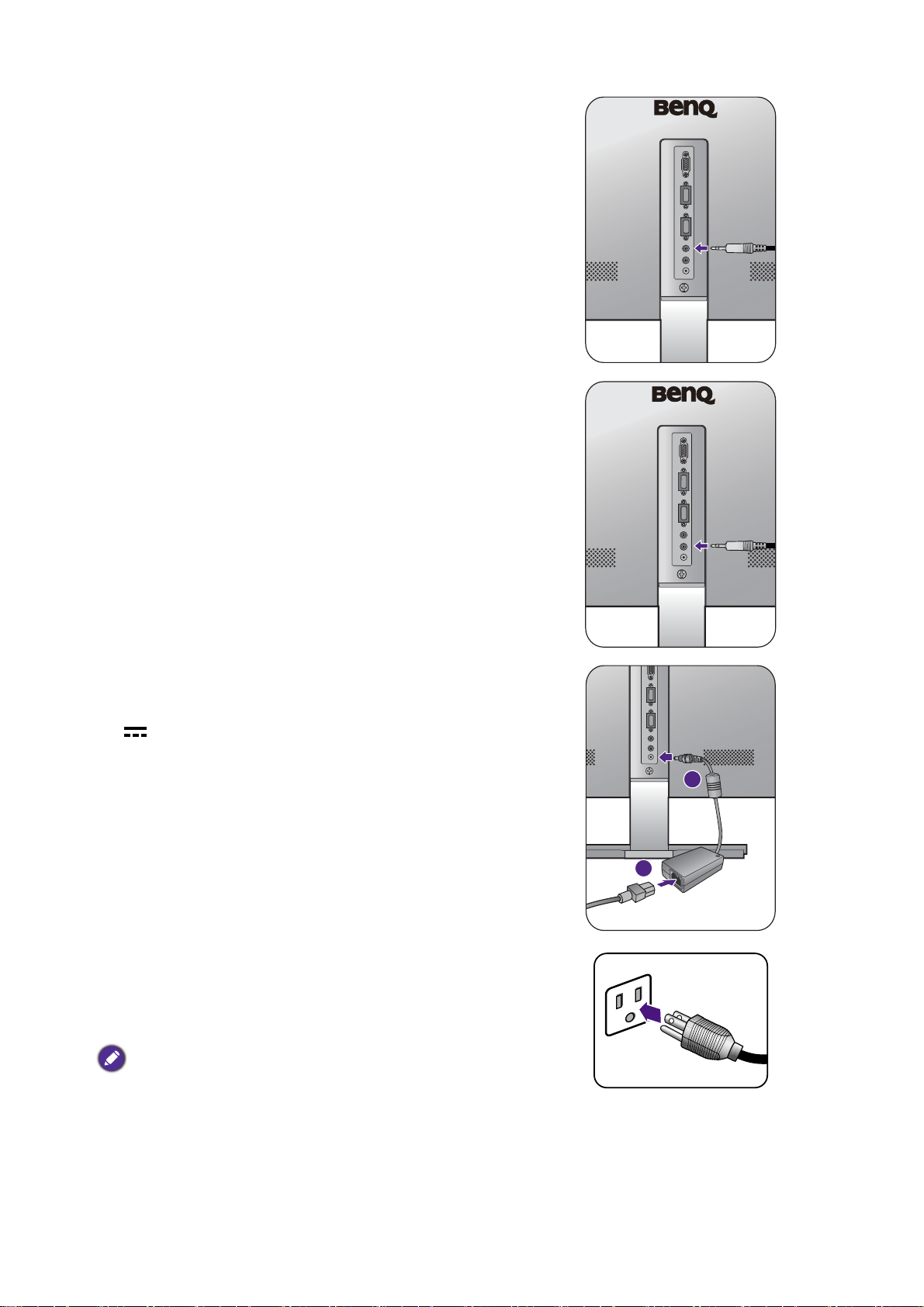
3. オーディオケーブルを接続します。
1
2
オーディオケーブルでモニタ背面のソケット(入
力)とコンピュータのオーディオ出力を接続し
ます。
モニタの入力ジャックの横にある、ヘッドフォン
ジャックにはヘッドフォンを接続することができ
ます。
4. モニタに電源ケーブルを接続します。
電源コードをアダプタに繋ぐ。モニタの背面の
と記載されたソケットに電源コードをつなぎ
ます。この時点では、まだコンセントにプラグを
差し込まないでください。
5. 電源に接続し、電源をオンにします。
電源コードをコンセントに差し込んで、電源を入
れます。
地域によって製品図が異なる場合があります。
モニタハードウェアの取り付け方法
13
Page 14

モニタの電源ボタンを押して、モニタをオンにし
ます。
コンピュータの電源も入れて、16 ページの「BenQ
モニタの特長を生かすために」の手順にしたがっ
て、モニタソフトをインストールしてください。
本製品を長くお使いいただくため、電源の操作はコン
ピュータを使用して行ってください。
14
モニタハードウェアの取り付け方法
Page 15

スタンドとベースの取り外し
2
1
1. モニタと作業場所の準備。
電源ケーブルを外す前にモニタの電源を切ります。
モニタ信号ケーブルを外す前に、コンピュータの
電源も切ります。
モニタをしっかりと持ち、モニタのスタンドアー
ムを上に引き上げてください。
物や突起物がない平らで安定した場所に、モニタの
画面が傷つかないようにクッションとして柔らかい布
などを敷き、モニタの画面を下向きにしておきます。
物や突起物などがございますと傷や破損の原因となり
ます。
2. モニタスタンドを外します。
モニタにスタンドを固定しているネジを外します。
モニタスタンドを後ろへ引っ張ります。
ネジを締めたり、弛めたりするには、ネジ回しかコイ
ンを使用します。
3. モニタのベースを外します。
図に示すとおり、モニタベースの底面にあるネジ
を外し、モニタベースを外します。
将来モニタスタンドを使用する可能性がある場合は、
モニタベース、スタンド、ネジは保管しておいてくだ
さい。
1
2
モニタハードウェアの取り付け方法
15
Page 16

BenQ モニタの特長を生かすために
BenQ LCD モニタの利点を最大限に生かすには、BenQ LCD Monitor CD-ROM に格納さ
れている BenQ LCD Monitor ドライバをインストールする必要があります。
BenQ LCD モニタを接続、インストールする状況に応じて、BenQ LCD Monitor ドライ
バをインストールする手順が変わります。これらの状況とは、使用する Microsoft
Windows のバージョン、モニタを接続し、ドライバをインストールするコンピュータ
が新しいものであるかどうか(既存のモニタドライバが存在しないかどうか)、または
既存のドライバを新しいモニタ用にアップグレードするのかどうか(既存のモニタド
ライバが存在する)などを指します。
いずれの場合にしても、次回コンピュータの電源を入れるとき(コンピュータにモニ
タを接続した後)、Windows は自動的に新しい(または異なる)ハードウェアを識別
し、新しいハードウェアが検出され、新しいハードウェアの検出ウィザードが起動し
ます。
モニタモデルを選択するように要求されるところまで、ウィザードの指示にしたがっ
てください。このとき、ディスク使用ボタンをクリックして BenQ LCD Monitor
CD-ROM を挿入し、適切なモニタモデルを選択します。自動インストール(新しいモ
ニタ)またはアップグレード(既存のモニタ)についての詳細と、詳しい手順は、次
を参照してください。
• 17 ページの「新しいコンピュータにモニタをインストールするには」。
• 18 ページの「既存のコンピュータでモニタをアップグレードするには」。
• ログインするためにユーザー名とパスワードの入力が必要な Windows コンピュータにモニタドライ
バをインストールするには、管理者の権限でログオンするか、管理者グループのメンバーとしてロ
グオンしてください。また、セキュリティ設定が施されたネットワークにコンピュータを接続して
いる場合は、ネットワークポリシーによりコンピュータにドライバをインストールできない場合が
あります。
• 購入された製品のモデル名は、モニタの背面の仕様ラベルに記載されています。
16
BenQ モニタの特長を生かすために
Page 17

新しいコンピュータにモニタをインストールするには
ここでは、まだモニタドライバが何もインストールされていない新しいコンピュータ
で BenQ LCD モニタドライバを選択し、インストールする手順を説明します。この手
順は未使用のコンピュータで、BenQ LCD モニタが初めて接続するモニタである場合
にのみしたがってください。
すでに他のモニタを接続したことがある、使用済みのコンピュータに BenQ LCD モニタを接続する場
合は(すでにモニタドライバがインストールされている場合)この手順にしたがうことはできません。
「既存のコンピュータでモニタをアップグレードするには」の手順にしたがってください。
1. セクション 10 ページの「モニタハードウェアの取り付け方法」の手順にしたがっ
てください。
Windows が起動すると、新しいモニタが自動的に検出され、新しいハードウェアの検出
ウィザードが起動します。ハードウェアドライバのインストールオプションが表示される
まで、画面の指示にしたがってください。
2. コンピュータの CD ドライブに BenQ LCD Monitor CD-ROM を挿入します。
3. デバイスに最適なドライバを検索するオプションをチェックし、次へをクリック
します。
4. CD-ROM drives オプションをチェックし(その他のオプションはチェックしない)、
次へをクリックします。
5. ウィザードが正しいモニタ名を選択したことを確認し、その後で次へをクリック
します。
6. 完了をクリックします。
7. コンピュータを再起動します。
購入されたモデルに適合するドライバについては、次の表を参照してください。
ドライバ ファイル
適合モデル
EW2750 EW2750ZL / EW2750ZE / EW2750ZC
EW2755 EW2755ZH
BenQ モニタの特長を生かすために
17
Page 18

既存のコンピュータでモニタをアップグレードするには
ここでは、Microsoft Windows コンピュータ上で既存のモニタドライバを手動で更新す
る方法を説明します。現時点では、Windows 10、Windows 8 (8.1)、Windows 7 などの
オペレーティングシステム (OS) と互換性があることが確認されています。
モニタドライバをインストールするには、BenQ LCD Monitor CD-ROM から使用する
モニタモデル用の適切な情報ファイル (.inf) を選択し、Windows に相当するドライバを
CD からインストールさせる必要があります。必要な作業は自動的に行われます。
Windows には自動的に作業を行い、ファイル選択とインストール手順をガイドしてく
れるデバイスドライバのアップグレード ウィザードが用意されています。
詳細は、下記を参照してください。
• 19 ページの「Windows 10 システムへのインストール方法(特定モデルのみ)」。
• 20 ページの「Windows 8 (8.1) システムへのインストール方法」。
• 21 ページの「Windows 7 システムへのインストール方法」。
18
BenQ モニタの特長を生かすために
Page 19

Windows 10 システムへのインストール方法(特定モデル
のみ)
1. 画面のプロパティを開きます。
スタート → 設定 → デバイス → デバイスとプリンタを選択し、メニューからモニタの名
前を右クリックします。
2. メニューからプロパティを選択します。
3. ハードウェアタブをクリックします。
4. 汎用 PnP モニタをクリックした後で、プロパティボタンをクリックします。
5. ドライバータブをクリックし、ドライバーの更新ボタンをクリックします。
6. コンピュータの CD ドライブに BenQ LCD モニタ CD-ROM を挿入します。
7. ドライバー ソフトウェアの更新ウィンドウで コンピュータからドライバ ソフト
ウェアを探すオプションを選択します。
8. 参照をクリックし、次のディレクトリを参照してください: d:\BenQ_LCD\Driver\
(d には CD-ROM ドライブに割り当てられた文字が表示されます)。
CD ドライブのドライブ名は、お使いになるシステムによって上の例とは異なる場合があります。
「D:」 、「E:」 、「F:」 かもしれませんし、それ以外の文字かもしれません。
9. 表示されるドライバリストから正しいモニタ名(フォルダ)を選択し、次へをク
リックします。
コンピュータに適切なドライバファイルがコピーされ、インストールされます。
10. 閉じるをクリックしてください。
ドライバのアップデートが完了すると、コンピュータを再起動するよう要求される場合が
あります。
BenQ モニタの特長を生かすために
19
Page 20

Windows 8 (8.1) システムへのインストール方法
1. 画面のプロパティを開きます。
カーソルをスクリーンの右下に動かすか、キーボードの [Windows + C] ボタンを押すと
Charm(チャーム)バーが開きます。設定 → コントロールパネル → デバイスとプリンタ
を選択し、メニューからモニタの名前を右クリックします。
または、デスクトップを右クリックし、個人設定 → ディスプレイ → デバイスとプリンタ
を選択し、メニューからモニタの名前を右クリックします。
2. メニューからプロパティを選択します。
3. ハードウェアタブをクリックします。
4. 汎用 PnP モニタをクリックした後で、プロパティボタンをクリックします。
5. ドライバタブをクリックし、ドライバの更新ボタンをクリックします。
6. コンピュータの CD ドライブに BenQ LCD Monitor CD-ROM を挿入します。
7. ドライバ ソフトウェアの更新ウィンドウでコンピュータからドライバ ソフトウェ
アを探すオプションを選択します。
8. 参照をクリックし、次のディレクトリを参照してください:d:\BenQ_LCD\Driver\
(d には CD-ROM ドライブに割り当てられた文字が表示されます)。
CD ドライブのドライブ名は、お使いになるシステムによって上の例とは異なる場合があります。
「D:」、「E:」、「F:」かもしれませんし、それ以外の文字かもしれません。
9. 表示されるドライバリストから正しいモニタ名(フォルダ)を選択し、次へをク
リックします。
コンピュータに適切なドライバファイルがコピーされ、インストールされます。
10. 閉じるをクリックしてください。
ドライバのアップデートが完了すると、コンピュータを再起動するよう要求される場合が
あります。
20
BenQ モニタの特長を生かすために
Page 21

Windows 7 システムへのインストール方法
1. 画面のプロパティを開きます。
スタート→ コントロールパネル → ハードウェアとサウンド → デバイスとプリンタを選
択し、メニューからモニタの名前を右クリックします。
または、デスクトップを右クリックし、個人設定 → ディスプレイ → デバイスとプリンタ
を選択し、メニューからモニタの名前を右クリックします。
2. メニューからプロパティを選択します。
3. ハードウェアタブをクリックします。
4. 汎用 PnP モニタをクリックした後で、プロパティボタンをクリックします。
5. ドライバタブをクリックし、ドライバの更新ボタンをクリックします。
6. コンピュータの CD ドライブに BenQ LCD Monitor CD-ROM を挿入します。
7. ドライバ ソフトウェアの更新ウィンドウでコンピュータからドライバ ソフトウェ
アを探すオプションを選択します。
8. 参照をクリックし、次のディレクトリを参照してください:d:\BenQ_LCD\Driver\
(d には CD-ROM ドライブに割り当てられた文字が表示されます)。
CD ドライブのドライブ名は、お使いになるシステムによって上の例とは異なる場合があります。
「D:」、「E:」、「F:」かもしれませんし、それ以外の文字かもしれません。
9. 表示されるドライバリストから正しいモニタ名(フォルダ)を選択し、次へをク
リックします。
コンピュータに適切なドライバファイルがコピーされ、インストールされます。
10. 閉じるをクリックしてください。
ドライバのアップデートが完了すると、コンピュータを再起動するよう要求される場合が
あります。
BenQ モニタの特長を生かすために
21
Page 22

モニタの調整
1
2
コントロール パネル
番号 名前 説明
1. コントロールキー 画面に表示されている機能やメニューアイテムにアクセス
します。それぞれのキーの右側にあります。
2. 電源キー 電源をオン / オフします。
22
モニタの調整
Page 23

基本メニュー操作
Low Blue Light
Picture Mode
Volume
Menu
Exit
Low Blue Light
Picture Mode
Volume
Menu
Exit
12
34
すべての OSD (On Screen Display) メニューには、コントロールキーでアクセスできま
す。モニタの設定はすべて OSD で行うことができます。
1. コントロールキーをどれでも押します。
2. するとホットキー メニューが表示されます。上 3 個のコントロールはカスタム
キーで、特定機能にアクセスするよう設計されています。
3. (メニュー)を選択してメインメニューを開きます。
4. メインメニューでコントロールキーの横にあるアイコンに従って、調整または選
択します。メニューオプションについての詳細は、27 ページの「メインメニュー
のナビゲート」を参照してください。
モニタの調整
23
Page 24

番号
ホットキー
メニューの OSD
メインメニューの
OSD アイコン
機能
カスタム キー 1 • デフォルトでは、これはブルーライト
軽減 / ブルーライト軽減プラス用のホッ
トキーです。デフォルト設定を変更す
るには、25 ページの「ホットキーのカ
スタマイズ」を参照してください。
• 上 / 設定を上げます。
カスタム キー 2 • デフォルトでは、これは画像モード用
のホットキーです。デフォルト設定を
変更するには、25 ページの「ホット
キーのカスタマイズ」を参照してくだ
さい。
• 下 / 設定を下げます。
カスタム キー 3
/
• デフォルトでは、これは音量調整用の
ホットキーです。デフォルト設定を変
更するには、25 ページの「ホットキー
のカスタマイズ」を参照してください。
• サブメニューが開きます。
• メニューアイテムを選択します。
メニュー • メインメニューを有効にします。
• 前のメニューに戻ります。
終了 OSD を終了します。
• OSD = オンスクリーン ディスプレイ。
ホットキーはメインメニューが表示されていないときにしか使用できません。ホットキーはキーを何
も押さなければ数秒で消えます。
• OSD コントロールをロック解除するには、キーをどれでも 10 秒間押し続けてください。
Display Pilot でディスプレイをコントロールする
ディスプレイを操作できる、Display Pilot ソフトウェアをご利用いただけます。
www.benq.com からダウンロードしてインストールしてください。または、付属の CD
からもインストールできます(CD が付属されている場合)。
このソフトウェアについての詳細をご覧になるには、Display Pilot で システム >
オプション > ユーザー ガイドを選択してください。
対応オペレーティング システム: Windows 7、Windows 8、Windows 8.1。
24
モニタの調整
Page 25

画像の最適化
アナログ入力 (D-Sub) から画像を最適化するために最も簡単な方法は、自動調整機能
を使うことです。表示と自動調整を選択し、現在画面に表示されている画像を最適化
してください。
デジタル(MHL または HDMI)ケーブルを使ってデジタル入力信号をモニタに接続すると、モニタが
自動的に最高画像を表示するため自動調整機能は無効になります。
自動調整機能を使用するときには、コンピュータに接続したグラフィックカードがモニタ本来の解像
度に設定されていることを確認してください。
メニューからは、いつでも画面の設定を手動で調整することができます。スクリーン
テスト画像ユーティリティでは、画面の色、グレースケール、ラインのグラデーショ
ンなどを確認することができます。
1. CD-ROM からテストプログラム auto.exe を起動してください。OS のデスクトップ
など、他のイメージを使用することもできます。それでも、auto.exe を起動すると
テストパターンが表示されますので、auto.exe を使用されるようお薦めします。
2. コントロールキーをどれでも押して、ホットキーメニューを開きます。
(メニュー)を選択してメインメニューを開きます。
3. 表示と自動調整を選択します。
4. 縦状にノイズ(カーテン効果のように縦にゆらゆらする線)が走る場合は、周波
数を選択してノイズが消えるまで調整してください。
5. 水平状にノイズが走る場合は、フェーズを選択してノイズが消えるまで調整して
ください。
ホットキーのカスタマイズ
上 3 つのコントロールキー(カスタムキーとも呼びます)はホットキーとして機能
し、あらかじめ設定された機能を直接実行できます。これらのキーのデフォルト設定
は別の機能に変更することができます。
1. コントロールキーをどれでも押してホットキーメニューを開き、 (メニュー)を
押してメインメニューを開きます。
2. システムを選択します。
3. 変更したいカスタムキーを選択します。
4. サブメニューでこのキーに割り当てたい機能を選択します。設定が完了すると、
メッセージが表示されます。
画面モードの調整
16:9 以外の縦横比、購入されたモデルのパネルサイズとは異なるサイズの画像を表示
するには、モニタで画面モードを調整します。
1. コントロールキーをどれでも押してホットキーメニューを開き、 (メニュー)を
押してメインメニューを開きます。
2. 画像の詳細設定と画面モードを選択します。
3. 適切な画面モードを選択してください。設定は直ちに反映されます。
モニタの調整
25
Page 26

適切な画像モードを選択する
このモニタには、さまざまな画像タイプに合った画像モードがいくつか用意されてい
ます。 画像モードの種類については、32 ページの「画像モード」をご覧ください。
画像の詳細設定と画像モードを選択した後、任意の画像モードを選択します。 ブルー
ライト軽減 / ブルーライト軽減プラスを選択したい場合は、最初のコントロール キー
(カスタム キー 1)を押して、リストからブルーライト軽減モードの 1 つを選択し
ます。
モニタを MacBook シリーズ製品に接続する
モニタが MacBook シリーズに接続されている場合は、MacBook のカラーマッチングを
表示する M-book モードに切り替えてください。
1. モニタを MacBook シリーズ製品に接続します。
2. 画像の詳細設定と画像モードを選択します。
3. M-book を選択します。設定は直ちに反映されます。
26
モニタの調整
Page 27

メインメニューのナビゲート
モニタの設定はすべて OSD で行うことができます。コントロールキーをどれでも押
してホットキーメニューを開き、 (メニュー)を押してメインメニューを開きます。
詳細は、23 ページの「基本メニュー操作」を参照してください。
選択可能なメニューオプションは、入力ソース、機能、および設定により異なる場合
があります。使用できないメニュー オプションは、グレー表示されます。使用できな
いキーは無効になり、それに相当する OSD アイコンも消えます。特定の機能がない
モデルの場合、それらの設定と関連するアイテムはメニューに表示されません。
OSD メニュー言語は購入された地域で提供される製品により異なる場合があります。詳細は、システ
ムと OSD 設定の 37 ページの「言語」を参照してください。
各メニューについての詳細は、次のページを参照してください。
• 28 ページの「表示メニュー」
• 30 ページの「画像メニュー」
• 32 ページの「画像の詳細設定メニュー」
• 35 ページの「オーディオメニュー」
• 36 ページの「システム メニュー」
メインメニューのナビゲート
27
Page 28

表示メニュー
選択可能なメニューオプションは、入力ソース、機能、および設定により異なる場合
があります。使用できないメニュー オプションは、グレー表示されます。使用できな
いキーは無効になり、それに相当する OSD アイコンも消えます。特定の機能がない
モデルの場合、それらの設定と関連するアイテムはメニューに表示されません。
Mode: Standard
Display
Picture
Picture Advanced
Audio
System
Auto Adjustment
Input
H. Position
V. Position
Pixel Clock
Phase
50
1. ホットキーメニューから (メニュー)を選択します。
2. または を使って表示を選択します。
3. を選択してサブメニューを開き、 または を使ってメニューアイテ
ムを選択します。
4. または を使って調整するか、 を使って選択を行います。
5. 前のメニューに戻るには、 を選択します。
6. メニューを終了するには、 を選択します。
アイテム 機能 範囲
自動調整 スクリーン設定を自動的に最適化、調整します。
デジタル入力信号では使用できません。
入力 ビデオケーブルの接続タイプに応じて入力を変更し
てください。
• D-Sub
• HDMI 1
• HDMI 2
水平位置 イメージの水平位置を調整します。 0 から 100
垂直位置 イメージの垂直位置を調整します。 0 から 100
28
メインメニューのナビゲート
Page 29

アイテム 機能 範囲
周波数 アナログ入力ビデオ信号と同期を取るように、周波
数のタイミングを調整します。
25 ページの「画像の最適化」を参照してください。
デジタル入力信号では使用できません。
フェーズ アナログ入力ビデオ信号と同期を取るように、周波
数のフェーズタイミングを調整します。
25 ページの「画像の最適化」を参照してください。
デジタル入力信号では使用できません。
0 から 100
0 から 63
メインメニューのナビゲート
29
Page 30

画像メニュー
選択可能なメニューオプションは、入力ソース、機能、および設定により異なる場合
があります。使用できないメニュー オプションは、グレー表示されます。使用できな
いキーは無効になり、それに相当する OSD アイコンも消えます。特定の機能がない
モデルの場合、それらの設定と関連するアイテムはメニューに表示されません。
Mode: Standard
Display
Picture
Picture Advanced
Audio
System
Brightness
Contrast
Sharpness
Gamma
Color Temperature
Black Level
Hue
Saturation
Normal
Bluish
Reddish
User Define
RG
50
100 100
B
100
1. ホットキーメニューから (メニュー)を選択します。
2. または を使って画像を選択します。
3. を選択してサブメニューを開き、 または を使ってメニューアイテ
ムを選択します。
4. または を使って調整するか、 を使って選択を行います。
5. 前のメニューに戻るには、 を選択します。
6. メニューを終了するには、 を選択します。
アイテム 機能 範囲
輝度 明るいシェードと暗いシェードのバランスを調整し
0 から 100
ます。
コントラスト 暗いエリアと明るいエリアの差を調整します。 0 から 100
シャープネス 被写体の鮮明さを調整します。 1 から 10
ガンマ トーンの輝度を調整します。デフォルト値は 3
(Windows の標準値)です。
• 0
• 1
• 2
• 3
• 4
• 5
30
メインメニューのナビゲート
Page 31

アイテム 機能 範囲
色温度 標準 ビデオや静止画を自然な色で表示します。
これは工場出荷時の標準値になってい
ます。
薄青 画像の色合いを寒色系にします。これは
工場設定値を PC 業界標準の白にします。
薄赤 画像の色合いを暖色系にします。これは
工場設定値を新聞印刷標準の白にします。
ユーザー
設定
赤、緑、青の原色を混ぜ合わせることに
よって、画像の色合いを変更します。次
• R (0 ~ 100)
• G (0 ~ 100)
に赤、緑、青メニューに進み、設定を変
更します。
• B (0 ~ 100)
この値を下げると画像の各色が変わりま
す。たとえば、青のレベルを下げると、
黄色がかった色合いになります。緑のレ
ベルを下げると、画像はマゼンタに近い
色になります。
黒レベル 暗いエリアのルミナンスを調整します。 0 から 32
色相 人間の目に映る色の濃淡を調整します。 0 から 100
彩度 色の純度を調整します。 0 から 100
AMA
LCD パネルのグレーレベル応答時間を短縮化します。 • オフ
• 高
• プレミアム
色のリセット カスタム設定色をデフォルト値に戻します。 • はい
• いいえ
メインメニューのナビゲート
31
Page 32

画像の詳細設定メニュー
選択可能なメニューオプションは、入力ソース、機能、および設定により異なる場合
があります。使用できないメニュー オプションは、グレー表示されます。使用できな
いキーは無効になり、それに相当する OSD アイコンも消えます。特定の機能がない
モデルの場合、それらの設定と関連するアイテムはメニューに表示されません。
Mode: Standard
Display
Picture
Picture Advanced
Audio
System
Picture Mode
Senseye Demo
HDMI RGB PC Range
Super Resolution
Smart Focus
Dynamic Contrast
Display Mode
Overscan
Standard
Low Blue Light
Cinema
Game
Photo
sRGB
Eco
M-book
50
1. ホットキーメニューから (メニュー)を選択します。
2. または を使って画像の詳細設定を選択します。
3. を選択してサブメニューを開き、 または を使ってメニューアイテ
ムを選択します。
4. または を使って調整するか、 を使って選択を行います。
5. 前のメニューに戻るには、 を選択します。
6. メニューを終了するには、 を選択します。
アイテム 機能 範囲
画像モード 画面に表示する画像の種類に最もあったモードを選択し
ます。
標準 基本的な PC アプリケーションで使用し
ます。
32
メインメニューのナビゲート
Page 33

アイテム 機能 範囲
ブルーライト
軽減 / ブルー
目に青い光があまり当たらないように、
ディスプレイの青い光を軽減します。
ライト軽減プ
ラス
各ブルーライト軽減 / ブルーライト軽減プラス
モードの値は、標準モードと比較して青いライ
トがどの程度軽減されるかを示しています。
マルチメディア /
標準
ウェブサーフィン /
エンターテイメント
マルチメディア鑑賞用
です。
インターネット サー
フィン用です。
オフィス ビジネスまたはオフィ
ス環境用です。
閲覧 / 暗室 閲覧:電子書籍やド
キュメントの閲覧。
暗室:薄暗い照明の中
でファイルを見る場合
に使用します。
シネマ 映画館を体感することができます。ビデオ
を見るのに適しています。
ゲーム ビデオゲームを楽しめます。
写真 静止画を見るときに使用します。
sRGB
プリンタやデジタルカメラなどの周辺機器
との色を一致させます。
エコ 実行中のプログラムの輝度を最小限にする
ことで電力消費量を下げ、節電します。
M-Book
モニタと接続した MacBook シリーズの視覚
的な差異を最小限に留めます。
ユーザー ユーザー定義による画像設定の組み合わせ
を適用します。
デモ 画像モードで選択したモードを使って、画像をプレビュー
します。スクリーンは 2 つのウィンドウに分割されます。
左側のウィンドウにはスタンダードモードで画像が表示さ
れ、右側のウィンドウには指定したモードで画像が表示さ
れます。
HDMI RGB
PC 範囲
カラースケールの範囲を決定します。接続した HDML また
は MHL デバイスの RGB 範囲の設定と一致するオプション
を選択してください。
• オン
• オフ
• RGB
(0 ~ 255)
• RGB
(16 ~ 235)
スーパー
解像度
低解像度のピクセル密度を高めることにより、高解像度画
像に向上させます。
メインメニューのナビゲート
• オン
• オフ
• デモ
33
Page 34

アイテム 機能 範囲
スマート
フォーカス
この機能は、YouTube の動画やウィンドウ モードのゲーム
など、特定のコンテンツにフォーカスして、あるエリアを
ハイライトします。
サイズ ハイライト エリアのサイズを決定します。 • 小
水平位置 ハイライト エリアの水平位置を調整します。 0 から 100
垂直位置 ハイライト エリアの垂直位置を調整します。 0 から 100
スケーリング ハイライト エリアをスケールします。 0 から 100
DCR
入力画像を自動的に検出し、コントラストを最適化する機
能です。
画面モード この機能は 16:9 以外の縦横比の画像を幾何学的に歪ませる
ことなく、正しく表示させます。
入力信号ソースによって、画面モードの下のオプションが変わり
ます。
• 大
• オフ
0 から 5
Overscan
カラー
フォーマット
画像モードで行った選択によって、異なる画面モードオプション
がプリセットされます。設定は必要に応じて変更してください。
全画面 入力画像をスクリーンに合わせて表示させ
ます。縦横比が 16:9 の画像に適しています。
縦横比 入力画像は幾何学的歪みを生じさせないよ
うに、できるだけ画面いっぱいに表示され
ます。
入力イメージがやや拡大されます。イメージの周りに不要
なノイズが見られるときに、この機能を使用するとこのよ
うなノイズを消去することができます。
入力ソースが HDMI、MHL、または D-Sub(コンポーネントから変
換された VGA)の場合にのみ使用できます。
検出されたビデオ信号に基づいて、カラースペース(RGB
または YUV)を決定します。
モニタに色が正しく表示されない場合は、カラーフォーマットを
手動で設定する必要があるかもしれません。
• オン
• オフ
34
メインメニューのナビゲート
入力ソースが HDMI または MHL の場合は、カラーフォーマットは
選択できません。カラーフォーマットは入力ビデオソースを基に、
自動的に設定されます。
RGB
YUV
PC からの D-Sub (VGA) 入力ソース用です。
ビデオデバイスから D-Sub(VGA から変換
したコンポーネント)入力ソース用です。
Page 35

オーディオメニュー
選択可能なメニューオプションは、入力ソース、機能、および設定により異なる場合
があります。使用できないメニュー オプションは、グレー表示されます。使用できな
いキーは無効になり、それに相当する OSD アイコンも消えます。特定の機能がない
モデルの場合、それらの設定と関連するアイテムはメニューに表示されません。
Mode: Standard
Display
Picture
Picture Advanced
Audio
System
Volume
Mute
Audio Only Mode
Audio Select
92
50
1. ホットキーメニューから (メニュー)を選択します。
2. または を使ってオーディオを選択します。
3. を選択してサブメニューを開き、 または を使ってメニューアイテ
ムを選択します。
4. または を使って調整するか、 を使って選択を行います。
5. 前のメニューに戻るには、 を選択します。
6. メニューを終了するには、 を選択します。
アイテム 機能 範囲
音量調整 音量を調整します。 0 から 100
ミュート オーディオ入力を無音にします。 • オン
• オフ
オーディオ専用
モード(MHL 入
有効にすると、ビデオ ソースがなくても、内蔵
スピーカーから音声を出力します。
• オン
• オフ
力装備モデル用)
オーディオ選択 ユーザーが手動でオーディオソースを選択する
か、あるいはモニタに自動検出させます。
• PC 音声
• HDMI 音声
• 自動検出
メインメニューのナビゲート
35
Page 36

システム メニュー
選択可能なメニューオプションは、入力ソース、機能、および設定により異なる場合
があります。使用できないメニュー オプションは、グレー表示されます。使用できな
いキーは無効になり、それに相当する OSD アイコンも消えます。特定の機能がない
モデルの場合、それらの設定と関連するアイテムはメニューに表示されません。
Mode: Standard
Display
Picture
Picture Advanced
Audio
System
OSD Settings
Custom Key 1
Custom Key 2
Custom Key 3
DDC/CI
HDMI Auto Switch
Auto Power Off
Resolution Notice
Language
Display Time
OSD Lock
5 Sec.
10 Sec.
15 Sec.
20 Sec.
25 Sec.
30 Sec.
50
1. ホットキーメニューから (メニュー)を選択します。
2. または を使ってシステムを選択します。
3. を選択してサブメニューを開き、 または を使ってメニューアイテ
ムを選択します。
4. または を使って調整するか、 を使って選択を行います。
5. 前のメニューに戻るには、 を選択します。
6. メニューを終了するには、 を選択します。
36
メインメニューのナビゲート
Page 37

アイテム 機能 範囲
OSD 設定 言語 OSD メニューの言語を選択します。
本製品をお求めになった地域によって
は、OSD に表示される言語オプショ
ンが右図とは異なる場合があります。
• English
• Français
• Deutsch
• Italiano
• Español
• Polski
• Česky
• Magyar
• SiCG/BiH/CRO
• Română
• Nederlands
• Русский
• Svenska
• Português
• 日本語
表示時間 OSD メニューの表示時間を調整し
ます。
OSD ロック モニタ設定が誤って変更されるの
を防止します。この機能が有効に
なっている間は、OSD コントロー
ルとホットキーはすべて無効になり
ます。
OSD コントロールをロック解除する
には、キーをどれでも 10 秒間押し続
けてください。
• 繁體中文
• 简体中文
• 5 秒
• 10 秒
• 15 秒
• 20 秒
• 25 秒
• 30 秒
メインメニューのナビゲート
37
Page 38

アイテム 機能 範囲
カスタム
キー 1
カスタム
キー 2
カスタム
キー 3
DDC/CI
カスタム キー 1 でアクセスできる機能を設定し
ます。
カスタム キー 2 でアクセスできる機能を設定し
ます。
カスタム キー 3 でアクセスできる機能を設定し
ます。
PC のソフトウェアからモニタ設定を行うことがで
きます。
• 音量調整
• 色温度
• 黒レベル
• ブルーライト
軽減 / ブルーラ
イト軽減プラス
• スーパー解像度
• スマート
フォーカス
• 画像モード
• 画面モード
• 輝度
• コントラスト
• 入力
• ミュート
• オン
• オフ
Video Electronics Standards Association (VESA) により開発
された DDC/CI(Display Data Channel/Command Interface
の略)は、既存の DDC 規格を拡張したものです。
DDC/CI 機能はソフトウェアを使ってモニタコントロー
ルからリモート診断を送信することができます。
HDMI
自動切換
この機能を有効にすると、HDMI ポートか
HDMI/MHL ポートが入力自動選択ループに入りま
す。有効にしなければ、HDMI または HDMI/MHL
は入力選択かホットキーでしか選択することはで
きません。
自動電源オフ 省電力モードで、モニタが自動的にオフになるま
での時間を設定します。
解像度に
ついての注意
モニタが新しい入力ソースを検出したときに、推
奨する解像度を表示するかどうかを設定します。
• オン
• オフ
• オフ
• 10 分
• 20 分
• 30 分
• オン
• オフ
38
メインメニューのナビゲート
Page 39

アイテム 機能 範囲
情報 モニタのプロパティ設定を表示します。 • 入力
• 現在の解像度
• 最適解像度
• モデル名
すべて元に
戻す
すべてのモード、色、その他の設定を工場出荷時
のデフォルト値に戻します。
• はい
• いいえ
メインメニューのナビゲート
39
Page 40

トラブルシューティング
よくある質問 (FAQ)
画像がぼやける。
CD の「スクリーンの解像度の調整」リンクの指示にしたがってください。最適な解
像度とリフレッシュ レートを選択し、ステップに従って調整してください。
VGA 延長ケーブルを使用している場合。
テストを行うため、延長ケーブルを取り外します。画像の焦点が合っていることを
確認してください。合っていない場合は、「スクリーンの解像度の調整」リンクの
「リフレッシュレートの調整」セクションの指示にしたがって、画像を最適化してく
ださい。ぼやけは、延長ケーブルでの伝送損失によって自然に発生します。伝送品質
に優れた、または内蔵ブースタを備えた延長ケーブルを使用することにより、これら
の損失を最小限に抑えることができます。
ネイティブ(最大)解像度より低い解像度でのみぼやけが発生する場合:
CD の「スクリーンの解像度の調整」リンクの指示にしたがってください。ネイティ
ブ解像度を選択します。
ピクセル エラーが表示される。
一部のピクセルが常時点灯したまま、または点灯しないままであったり、赤、緑、
青、その他の色になったままの場合。
•LCDスクリーンをきれいに掃除してください。
• 電源のオン / オフを切り替え。
• モニタの動作中に常時点滅する画素が少々存在することがありますが、これは液晶
技術で一般的に発生する状況で、故障ではありません。
画像が不自然な色で表示される。
画像が黄、青、または薄いピンク色で表示される場合。
画像と色のリセットを選択した後、はいを選択して色設定を初期値に戻します。
それでもイメージが正しく表示されず、OSD が不自然な色で表示されている場合は、
3 つの基本色のうちいずれかの信号入力が行われていません。信号ケーブルのコネク
タをチェックしてください。ピンが曲がったり破損している場合は、販売店にご相談
ください。
画像が表示されない:
ディスプレイのパワーボタンが緑色に点灯している場合。
LED が緑色に点灯し、画面に「範囲外です」というメッセージが表示されている場合
は、モニタがサポートしていない画面モードを使用しています。モニタがサポートす
るモードのいずれかに設定を変更してください。「スクリーンの解像度の調整」リン
クの「プリセット 画面モード」セクションをお読みください。
40
トラブルシューティング
Page 41

スクリーン上に表示される静止画像に薄い影が写ることがあります:
• 省電力機能を有効にして、コンピュータとモニタを一定時間使用しない状態が続い
た場合、低消費電力の「スリープ」モードに入るようにしてください。
• 画像の残像が残らないようにスクリーンセーバをお使いください。
ディスプレイのパワーボタンがオレンジ色に点灯している場合:
LED がオレンジ色に点灯している場合は、省電力モードが有効になっています。コン
ピュータのキーボードで任意のキーを押すか、マウスを動かしてください。それでも
解決しない場合は、信号ケーブルのコネクタをチェックしてください。ピンが曲がっ
たり破損している場合は、販売店にご相談ください。
ディスプレイのパワーボタンがまったく点灯しない場合:
電源のメイン ソケット、外部電源、メイン スイッチをチェックしてください。
画像がゆがむ、フラッシュする、ちらつく。
CD の「スクリーンの解像度の調整」リンクの指示にしたがってください。最適な解
像度とリフレッシュ レートを選択し、ステップに従って調整してください。
モニタは最高解像度に設定されていますが、画像はまだ歪んでいます:
異なる入力ソースの画像は、モニタの最高解像度で表示すると歪んだり、引き伸ばさ
れたりする場合があります。それぞれの入力ソースを最高の状態で表示するには、
画面モードで入力ソースに合った適切な縦横比を設定してください。詳細は、34
ページの「画面モード」 を参照してください。
画像が片側に寄ってしまう。
CD の「スクリーンの解像度の調整」リンクの指示にしたがってください。最適な解
像度とリフレッシュ レートを選択し、ステップに従って調整してください。
OSD コントロールにアクセスできません。
ロックされた状態にプリセットされている OSD コントロールをロック解除するには、
キーをどれでも 10 秒間押し続けてください。
内蔵スピーカーから音が出ない。
• オーディオ信号を入力するためのケーブルが正しく接続されていることを確認して
ください。詳細は、13 ページの「オーディオケーブルを接続します。」を参照して
ください。
• 音量を上げてください(音量が無音になっているか、低すぎる場合があります)。
• ヘッドフォンや外付けスピーカーを外してください。(それらがモニタに接続され
ている場合は、内蔵スピーカーは自動的に無音になります。)
トラブルシューティング
41
Page 42
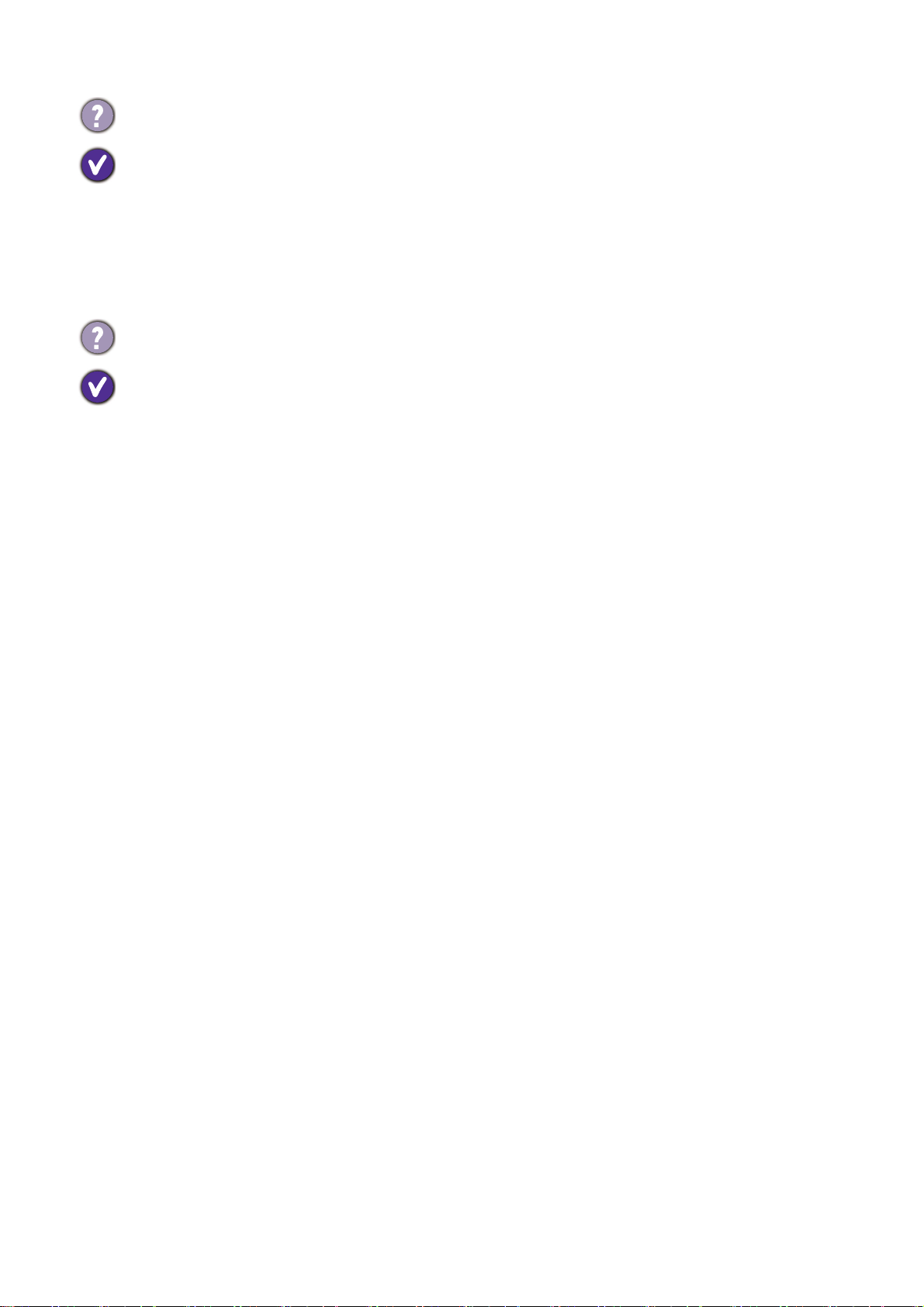
外付けスピーカーから音が出ない。
• ヘッドフォンを外してください(モニタにヘッドフォンが接続されている場合)。
• 出力が正しく接続されていることを確認してください。
• 外付けスピーカーが USB デバイスである場合は、正しく接続されていることを確認
してください。
• 外付けスピーカーの音量を上げてください(音量が無音になっているか、低すぎる
場合があります)。
サウンドを無音にできない。
• コンピュータを再起動してください。
• グラフィックやオーディオドライバをアップデートしてください。
それでも解決できないときは
このガイドの指示に従って調整を行っても問題が解決しない場合には、お買い上げい
ただいた販売店にご連絡いただくか、Service.JP@BenQ.com まで電子メールにてお問
い合わせください。
42
トラブルシューティング
